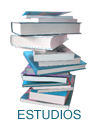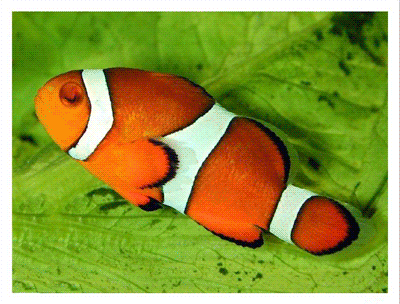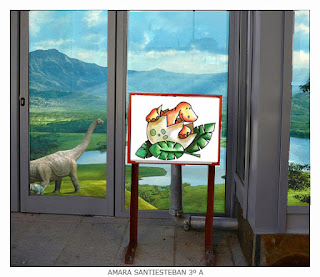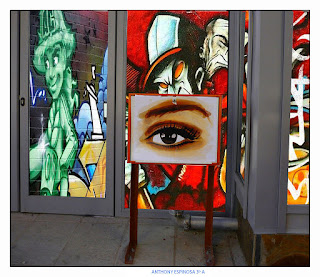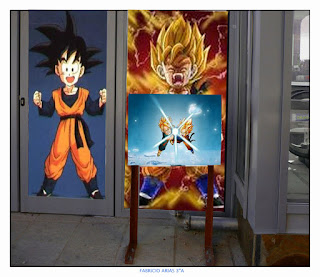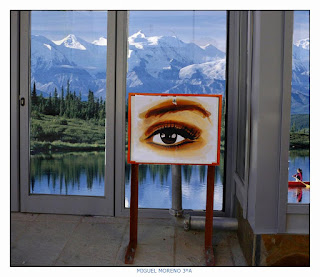Los trabajos presentados por el momento son éstos, parece haber algo de pasión por el mundo de las cuatro ruedas, pero recordad que hay más cosas en la vida, no sólo coches. Los que tengáis problemas para acabar este trabajo, os remito al siguiente enlace, donde ya expliqué como se realizaba una animación gif con Photoshop. No olvidéis primero guardar en formato PSD, después guardáis "guardad para web y dispositivos..."
27/2/11
9/2/11
UNA BOTELLA, UN PRODUCTO Y UNA MARCA
Ejercicio para 3ºA.
Aquí tenéis nueva tarea, crear una marca para una botella, que todos sabemos que es de leche, pero podemos cambiar su uso, modificar su forma, su color, su sabor...etc.
1/2/11
TEXTO CON PHOTOSHOP I
Actividad para los alumnos Imagen y Expresión de 3º.
Documento de 20x20 cms. 150 ppp.
Herramienta texto
Duplica la capa del texto 4 veces
Capa/ estilo de capa............y experimenta con la sombra y el bisel.
Cada vez que utilices la herramienta texto se creará una nueva capa
28/1/11
19/1/11
EL TIEMPO PASA, LA PUBLICIDAD PERMANECE
Cambian los modelos, la publicidad permanece. Aceleramos el proceso con Photoshop.
Actividad para 3º A. ESO. Imagen y Expresión.
Desde este enlace accederéis a más de 200 anuncios de publicidad. Una vez elegida y descargada imagen, buscaréis una segunda en internet. En este ejemplo le ha tocado a un político. De todo hay en internet.
Selección rápida con marco elíptico
Modificar selección/ escala/ rotar
Herramienta mover, arrastramos la zona seleccionada hasta la otra imagen
Para un contorno difuminado: selección/ perfeccionar borde/ calado
volteamos horizontalmente
edición/transformar/ escala, rotar, deformar hasta que el recorte se adapte al lugar donde vamos ubicarlo.
Estas son algunas de las opciones para igualar el tono, saturación y luminosidad.
Y este es el resultado final.
13/1/11
12/1/11
PUBLICIDAD: 220 ANUNCIOS
Para alumnos de Imagen y Expresión de 3º de ESO
Desde este enlace podéis acceder a 220 anuncios publicados en distintas revistas. Con este material iremos elaborando nuestros trabajos para esta 2ª evaluación, dedicada a los Massmedia y a la Publicidad.
20/12/10
14/12/10
12/12/10
CURVAS CÓNICAS: LA ELIPSE, HIPÉRBOLA Y PARÁBOLA.
Accede desde la siguiente imagen a direcciones web relacionadas con las curvas cónicas
ELIPSEjm, Creación realizada con GeoGebra |
HIPÉRBOLAjm, Creación realizada con GeoGebra |
PARÁBOLAjm, Creación realizada con GeoGebra |
9/12/10
COLLAGE CON PHOTOSHOP
Con ésta y otras imágenes vamos a realizar un collage con Photoshop. Lo primero es descargarla. Podéis hacerlo desde este enlace: http://picasaweb.google.com/franciscodeloscobos/Actividades?feat=directlink o pinchando en la imagen. Insertaréis en ella otras imágenes, tanto en la zona de los cristales como en la pintura del ojo que aparece en primer plano. Trabajaréis cada una de las imagenes añadidas en capas diferentes, trabajaréis las distintas herramientas de selección y utilizaréis la opción pegar dentro del menú edición
| actividades |
Suscribirse a:
Entradas (Atom)